INHOUDSOPGAWE
As jy op soek is na van die maklikste maniere om te kyk of 'n waarde in 'n lys in Excel is, dan is jy op die regte plek. Om jou verlangde waarde in 'n groot verskeidenheid data maklik na te gaan, kan jy die metodes van hierdie artikel volg.
Laai Werkboek af
Gaan Waarde in List.xlsx
10 maniere om te kontroleer of 'n waarde in lys in Excel is
Hier, in die volgende tabel, het ek inligting oor sommige produkte van 'n maatskappy. Ek sal hierdie tabel gebruik om die maniere om 'n waarde in 'n lys maklik te kontroleer te demonstreer. Soos in hierdie geval sal die lys die Produkkolom van hierdie tabel wees.
Vir hierdie doel het ek Microsoft Excel 365 weergawe gebruik, jy kan enige ander gebruik weergawes volgens jou gerief.

Metode-1: Gebruik Vind & Kies opsie om te kontroleer of 'n waarde in lys is
Jy kan die Vind & Kies Opsie om 'n waarde in die Produk lys hieronder te kontroleer. Hier soek ons na die produk Piesang .
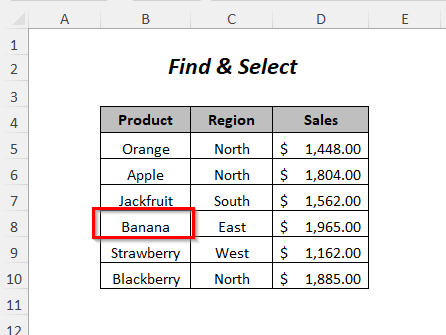
Stap-01 :
➤Gaan na Tuis Tab>> Redigeer Groepe>> Vind & Kies Aftreklys>> Vind Opsie.

Nou sal die Vind en vervang dialoogkassie verskyn.
➤Skryf die naam van die produk wat jy soek in die Vind wat -boks (Vir hierdie geval is dit Piesang )
➤Kies die volgende
Binne→Blad
Soek→DeurRye
Kyk in→Waardes
➤Druk Vind alles Opsie

Resultaat :
Daarna sal jy die selposisie van die produk Piesang in die lys kry.

Lees meer: Hoe om te kyk of waarde in die reeks in Excel bestaan (8 maniere)
Metode-2: Gebruik ISNUMBER en MATCH-funksie om na te gaan As 'n Waarde in Lys
Hier is, het ons 'n paar items in die Itemkolom wat ons wil kontroleer in die lys van die produkte in die produkkolom . Nadat u nagegaan het, sal die resultaat in die Resultaatkolom verskyn. In hierdie metode doen ons hierdie werk deur die ISNUMBER-funksie en die MATCH-funksie te gebruik.
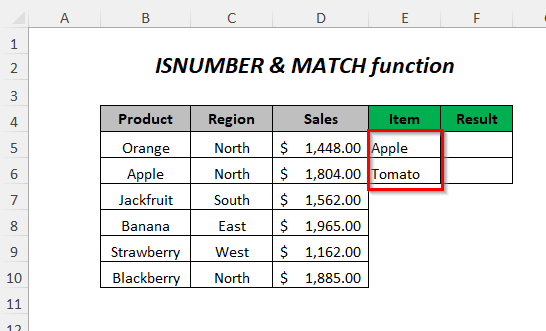
Stap -01 :
➤Kies die uitsetsel F5 .
➤Tik die volgende formule
=ISNUMBER(MATCH(E5,$B$5:$B$10,0)) Hier sal die MATCH-funksie die posisie van die waarde in die E5 sel in die reeks $B$5:$B$10 as dit gevind word anders sal dit #N/A terugstuur.
Dan sal ISNUMMER WAAR as daar 'n getal anders is ONWAAR .

➤Druk ENTER
➤Sleep die Vulhandvatsel af Gereedskap.
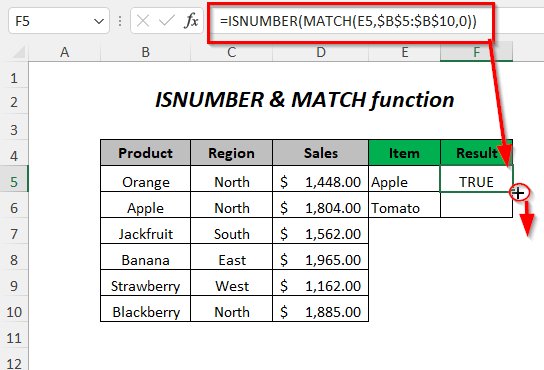
Resultaat :
Op hierdie manier kry jy WAAR vir Apple omdat dit in die Produk lys is en ONWAAR vir Tamatie wat nie in die lys is nie.

Metode-3: Gebruik COUNTIF-funksie
Jy kan gebruik die COUNTIF-funksie om die items in die Produk lys na te gaan.

Stap-01 :
➤Kies die uitsetsel F5 .
➤Tik die volgende formule
=COUNTIF($B$5:$B$10,E5)>0 $B$5:$B$10 is die reeks waar jy jou verlangde waarde nagaan en E5 is die waarde waarna jy soek.
Wanneer COUNTIF vind die waarde in die lys dit sal 'n getal terugstuur afhangende van die voorkoms van hierdie waarde en dus sal dit groter wees as 0 en dus sal die uitvoer WAAR anders sal dit wees wees ONWAAR as die waarde nie in die lys is nie.

➤Druk ENTER
➤Sleep af die Vulhandvatsel nutsding.

Resultaat :
Daarna kry jy WAAR vir Apple omdat dit in die Produk lys is en ONWAAR vir Tamatie wat nie in die lys is nie.
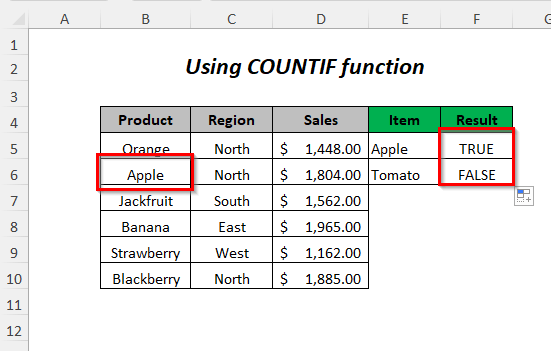
Metode-4: Gebruik IF- en COUNTIF-funksie
Hier gebruik ons die IF-funksie en die COUNTIF-funksie vir checki ng die items van die Item kolom in die Produk kolom.
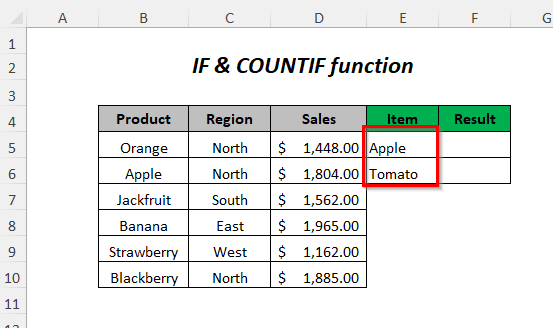
Stap-01 :
➤Kies die uitsetsel F5 .
➤Tik die volgende formule
=IF(COUNTIF($B$5:$B$10,E5)>0,"Matched","Not Matched") $B$5:$B$10 is die reeks waar jy jou verlangde waarde nagaan en E5 is die waarde waarna jy soek.
Wanneer COUNTIF die waarde in die lys vind, sal dit agetal afhangende van die voorkoms van hierdie waarde en dus sal dit groter wees as 0 en dan sal IF terugkeer Gepas anders sal dit Nie ooreenstem nie as die waarde nie in die lys is nie.

➤Druk ENTER
➤Sleep die Vulhandvatsel af Gereedskap.
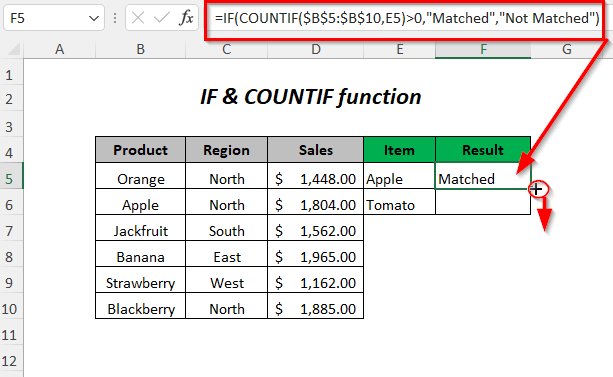
Resultaat :
Daarna kry jy Gepas vir Apple omdat dit in die Produk lys is en Nie ooreenstem nie vir Tamatie wat nie in die lys is nie.

Metode-5: Kontroleer gedeeltelike passing met jokertekenoperateurs
In die volgende tabel het ons Apple en Berry in die Itemkolom maar hulle is nie ten volle ooreen nie (ons het Apple in die datastel gewysig na Groen Appel om hierdie geval te verduidelik) eerder as gedeeltelik ooreenstem in die Produk lys. Dus, om die waardes wat gedeeltelik ooreenstem in die lys hier na te gaan, gebruik ons die IF-funksie en die COUNTIF-funksie .
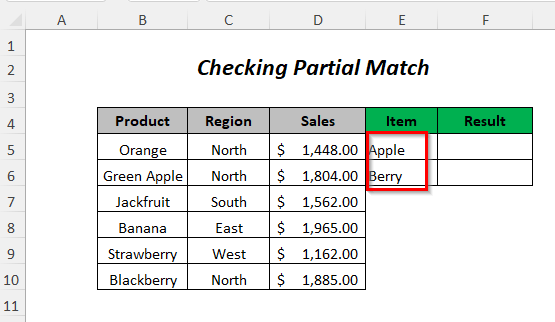
Stap-01 :
➤Kies die uitsetsel F5 .
➤Tik die volgende formule
=IF(COUNTIF($B$5:$B$10,"*"&E5&"*")>0,"Matched","Not Matched") $B$5:$B$10 is die reeks waar jy jou verlangde waarde kontroleer en E5 is die waarde waarna jy soek en “*” word met hierdie waarde verbind deur die Ampersand operateur te gebruik. “*” word gebruik om die waardes gedeeltelik te pas.
Wanneer COUNTIF die waarde in dielys dit sal 'n getal terugstuur na gelang van die voorkoms van hierdie waarde en dus sal dit groter wees as 0 en dan sal IF Gepas terugstuur anders sal dit

➤Druk ENTER
➤Sleep die Vulhandvatsel Gereedskap.

Resultaat :
Daarna sal jy Gepas

Metode-6: Gebruik OF-funksie om na te gaan As 'n Waarde in Lys is
Jy kan die OF-funksie gebruik om die waardes van die Itemkolom in die Produkkolom na te gaan.

Stap-01 :
➤Kies die uitsetsel F5 .
➤ Skryf die volgende formule
=OR($B$5:$B$10=E5) $B$5:$B$10 is die reeks waar jy jou verlangde waarde kontroleer en E5 is die waarde waarna jy soek.
Wanneer die waarde in die lys pas, sal OF WAAR anders ONWAAR terugkeer.

➤Druk ENTER
➤Sleep die Vulhandvatsel nutsding af.

📓 Nota
As jy enige ander weergawe as Microsoft Excel 365 gebruik, dan moet jy CTRL+SHIFT+ENTER druk in plaas daarvan om ENTER
Resultaat :
Dan sal jy kry WAAR vir Apple omdat dit in die Produk lys is en ONWAAR vir Tamatie wat nie in die lys is nie .
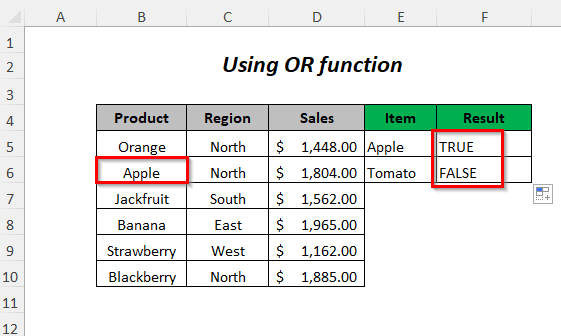
Metode-7: Gebruik IF-funksie om te kyk of 'n waarde in Lys is
Jy kan die IF-funksie om die waardes van die Itemkolom in die Produkkolom na te gaan.

Stap- 01 :
➤Kies die uitsetsel F5 .
➤Skryf die volgende formule
=IF(($B$5:$B$10=$E$5:$E$10),"Matched","Not Matched") $B$5:$B$10 is die reeks waar jy jou verlangde waarde kontroleer en $E$5:$E$10 is die reeks waarde wat jy soek vir.
Wanneer die waarde in die lys pas, sal IF Gepas anders Nie ooreenstem nie terugkeer.
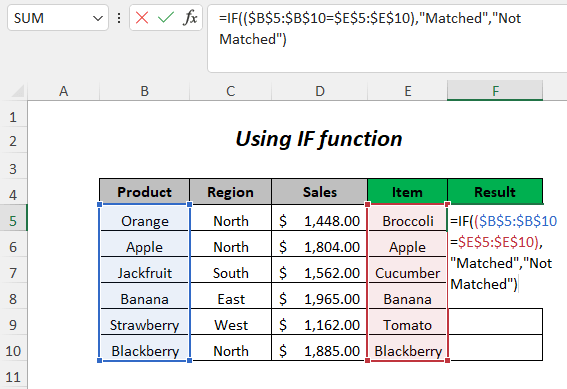
➤Druk ENTER
Resultaat :
Daarna sal jy Gepas kry vir Apple , Piesang , Blackberry omdat hulle in die Produk lys is en Nie ooreenstem nie vir Oranje , Jackfruit en Strawberry wat nie in die lys is nie.

📓 Nota
As jy enige ander weergawe as Microsoft Excel 365 gebruik, dan moet jy CTRL+ druk SHIFT+ENTER in plaas daarvan om ENTER te druk.
Lees meer: Hoe om te kyk of 'n sel leeg is in Excel (7 metodes)
Metode-8: Gebruik ISERROR en VLOOKUP-funksie
Hier gebruik ons die IF-funksie , die ISERROR-funksie en dieVLOOKUP funksie vir die kontrolering van die items van die Item kolom in die Produk kolom.
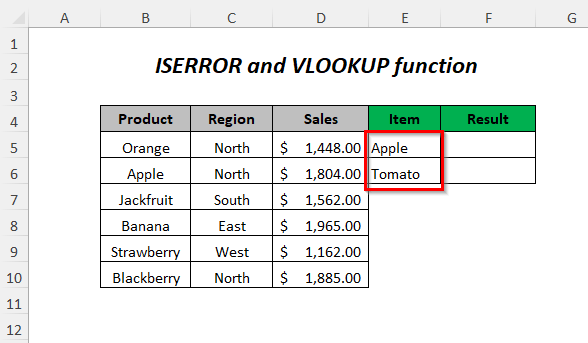
Stap-01 :
➤Kies die uitsetsel F5 .
➤Tik die volgende formule
=IF(ISERROR(VLOOKUP(E5,$B$5:$B$10,1,FALSE)),"Not Matched","Matched") VLOOKUP sal die waarde van die sel E5 in die $B$5:$B$10 soek reeks, waar 1 die kolomindeksnommer is en ONWAAR is vir 'n presiese passing .
As die waarde nie bepaal kan word nie of nie ooreenstem nie, sal Die ISERROR-funksie WAAR anders ONWAAR terugkeer.
Die IF-funksie sal WAAR omskakel na Nie ooreenstem nie en ONWAAR na Gepas .
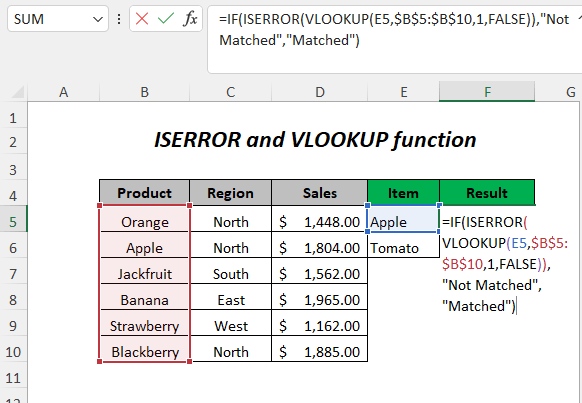
➤Druk ENTER
➤Sleep die Vulhandvatsel nutsding af.

Resultaat :
Daarna sal jy Gepas vir Apple kry omdat dit in die Produk lys is en Nie ooreen nie vir Tamatie wat nie in die lys is nie.

Metode-9: Gebruik IERROR INDEX en MATCH-funksie
Jy kan die IF-funksie , die ISERROR-funksie , die INDEX-funksie en die MATCH-funksie gebruik vir kontroleer die items van die Item kolom in die Produk kolom.
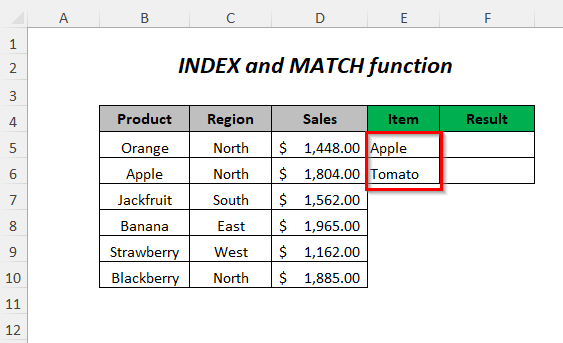
Stap-01 :
➤Kies die uitsetsel F5 .
➤Tik die volgende formule
=IF(ISERROR(INDEX($B$5:$B$10,MATCH(E5,$B$5:$B$10,0))),"Not Matched","Matched") MATCH sal die waarde van die sel E5 in die $B$5:$B$10 reeks, waar 0 vir 'n presiese passing is.
As die waarde nie bepaal kan word of nie pas dan Die ISERROR-funksie sal WAAR anders ONWAAR gee.
Die IF-funksie sal WAAR omskakel tot Gepas nie en ONWAAR tot Gepas .
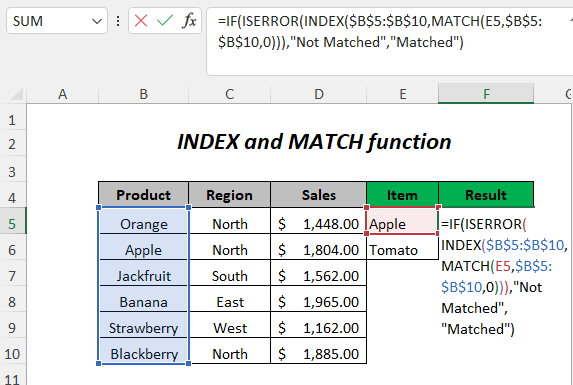
➤Druk ENTER
➤Sleep die Vulhandvatsel nutsding af.

Resultaat :
Dan sal jy Gepas vir Apple kry omdat dit in die Produk lys is en Nie ooreenstem nie vir Tamatie wat nie in die lys is nie.
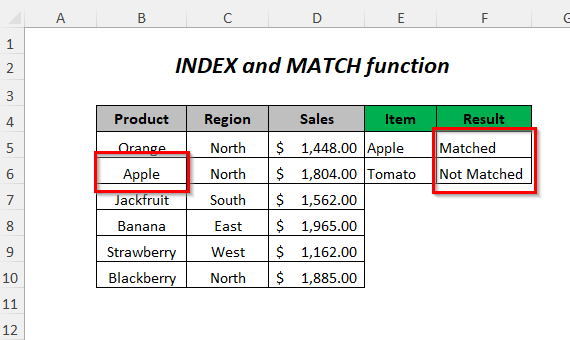
Metode-10: Kontroleer veelvuldige waardes in 'n lys
Hier het ons 'n Itemlys wat verskillende items het wat deur 'n komma geskei is en ons wil ooreenstem met die items van hierdie lys in die Produkkolom . Vir hierdie doel sal ons die IFERROR-funksie , die INDEX-funksie , die SMALL-funksie , die IF-funksie , die gebruik COUNTIF-funksie , die MATCH-funksie .
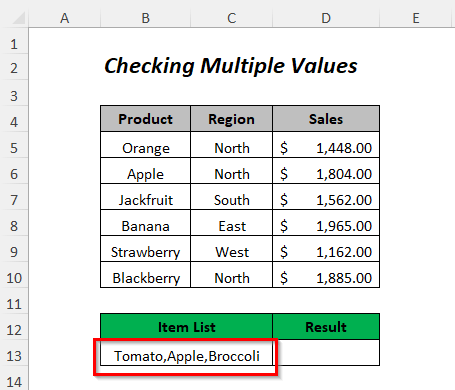
Stap-01 :
➤Kies die uitvoersel F5 .
➤Tik die volgende formule
=IFERROR(INDEX($B$5:$B$10, SMALL(IF(COUNTIF(B13, "*"&$B$5:$B$10&"*"), MATCH(ROW($B$5:$B$10), ROW(B5:B10)), ""), COLUMNS($B$13:B13))), "") $B$5:$B$10 is die reeks waar jy jou gewenste waarde nagaan en B13 is die waarde waarna jy soek.
Hier sal IF die <8 terugstuur>Produk se naam wat in die lys ooreenstem, anders sal dit Leë teruggee.

➤Druk ENTER
Resultaat :
Daarna sal jy Apple kry omdat dit op die Produk <9 is>lys.
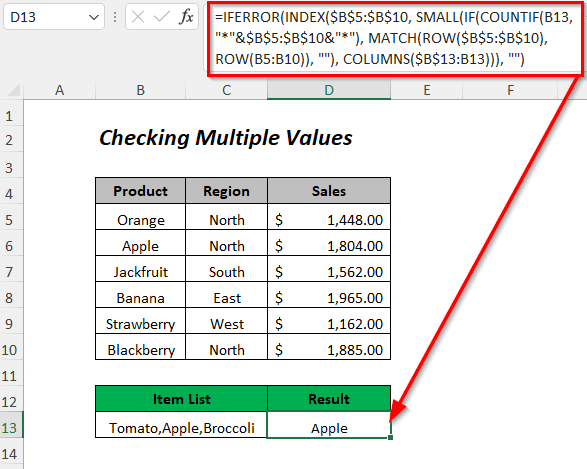
Lees meer: VBA om te kyk of sel leeg is in Excel (5 metodes)
Oefenafdeling
Om self te oefen, het ons 'n Oefenafdeling soos hieronder vir elke metode in elke blad aan die regterkant voorsien. Doen dit asseblief self.
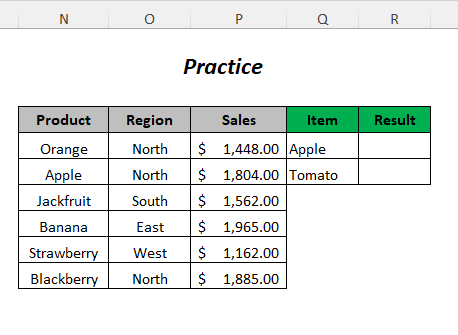
Gevolgtrekking
In hierdie artikel het ek probeer om die maklikste maniere te dek om te kyk of 'n waarde in 'n lys in Excel is effektief. Hoop jy sal dit nuttig vind. As jy enige voorstelle of vrae het, deel dit gerus met ons.

